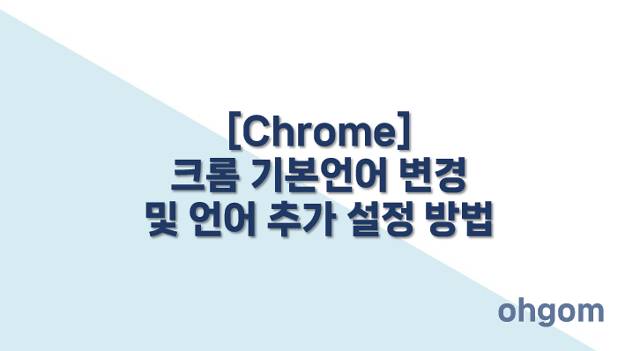
구글 크롬 브라우저를 사용하다 보면 기본적으로 한글로 설정되어 있지만, 간혹 영어로 표시되거나 다른 언어로 보일 때가 있습니다. 익숙하지 않은 언어로 되어 있으면 사용하기 불편할 수 있는데요. 다행히 크롬은 설정 메뉴에서 쉽게 기본언어를 변경할 수 있으며, 새로운 언어를 추가해 원하는 대로 사용할 수도 있습니다. 이번 글에서는 크롬 브라우저의 기본언어 변경 방법과 언어 추가 설정 방법을 차근차근 안내해 드리겠습니다.
크롬 기본언어 변경하기
1. 설정 진입
크롬 브라우저를 실행한 뒤, 오른쪽 상단의 메뉴(점 3개)를 클릭하고 설정(Settings) 메뉴로 이동합니다.
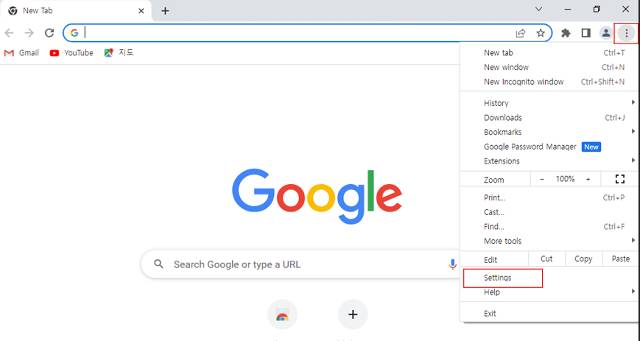
2. 언어 메뉴 선택 및 변경 실행
왼쪽 메뉴에서 Languages(언어) 항목을 선택합니다. 여기서 현재 설정된 기본언어를 확인할 수 있습니다. 한국어로 변경하려면 Korean 옆의 점 3개(추가 옵션)를 클릭한 뒤, Display Google Chrome in this Language(이 언어로 크롬 표시)를 선택합니다.
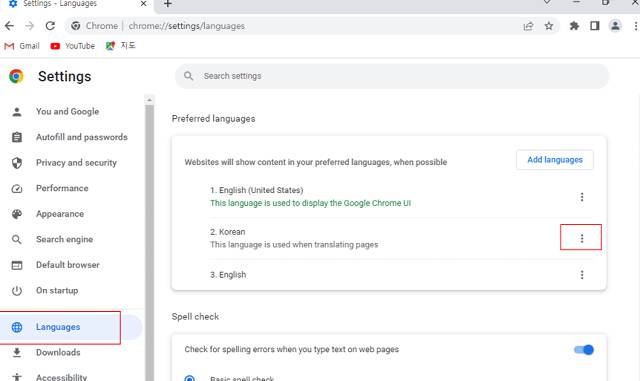
3. 재시작
언어가 변경되면, Relaunch(다시 시작) 버튼이 나타납니다. 이를 클릭하면 크롬이 다시 실행되며 한국어로 표시됩니다.
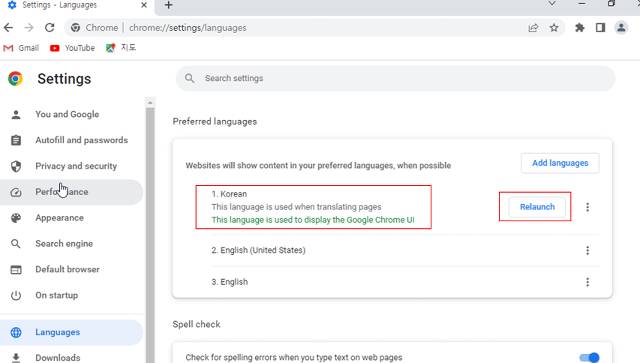
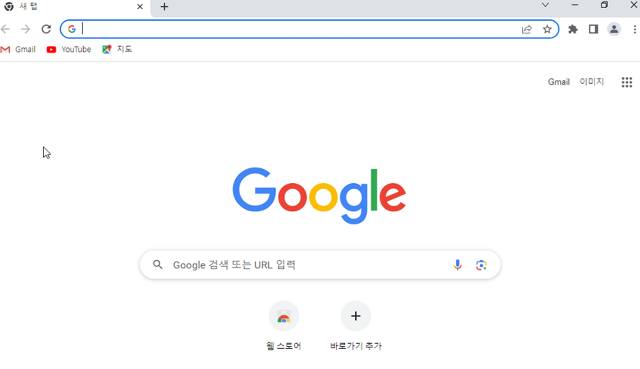
크롬 언어 추가하기
1. 언어 추가 버튼 클릭
크롬 언어 설정 화면에서 언어 추가(Add languages) 버튼을 눌러주세요.
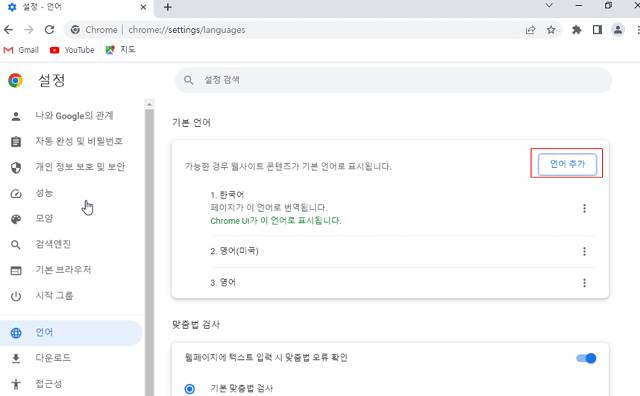
2. 언어 선택 후 추가
원하는 언어를 찾아 체크한 후 추가(Add) 버튼을 클릭합니다.
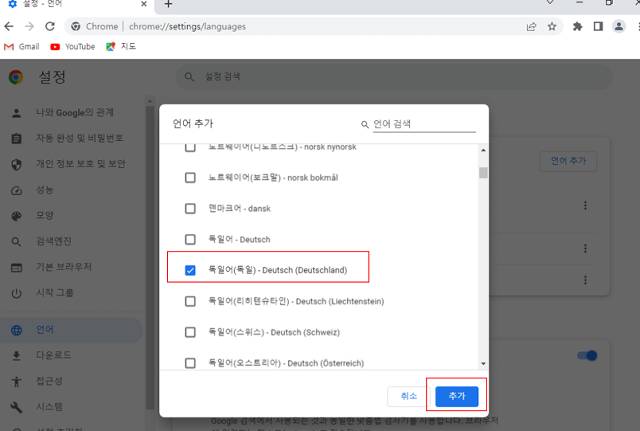
3. 언어 변경 적용
추가된 언어가 목록에 나타납니다. 앞서 설명한 방법대로 설정하면, 선택한 언어로 크롬을 사용할 수 있습니다.

마치며
크롬 브라우저는 글로벌하게 사용되는 만큼 다양한 언어를 지원하고 있습니다. 만약 크롬 언어가 영어로 표시되어 불편하다면, 오늘 소개한 방법을 참고해 손쉽게 한국어로 변경해 보세요. 또한 필요에 따라 원하는 언어를 추가해 활용할 수 있으니 업무나 학습 시 유용하게 사용할 수 있습니다.
